
Brukere av Internett om aktivitetsgraden står ofte overfor behovet for å sende eventuelle mediefiler, inkludert bilder. Som regel vil enhver populær posttjeneste være perfekt for disse formål, ofte med minimal forskjeller fra andre lignende ressurser.
Sende bilder via e-post
Først av alt fortjener oppmerksomhet at hver moderne posttjeneste har en standardfunksjonalitet for nedlasting og påfølgende sending av dokumenter. Samtidig betraktes bildene selv direkte av tjenester som vanlige filer og sendes tilsvarende.
I tillegg til det som er sagt, er det viktig å være oppmerksom på en slik faktor som vekten av bilder i prosessen med lasting og frakt. Ethvert dokument når du legger til meldingen lastes automatisk til kontoen din og krever riktig antall plass. Siden en e-post sendt til en spesiell mappe, kan du slette alle sendte bokstaver, og dermed frigjøre noe av mengden ledig plass. Det mest relevante problemet med ledig plass er i tilfelle bruk av en boks fra Google. Deretter vil vi røre denne funksjonen.
I kontrast kan det overveldende flertallet av ulike poststeder laster ned, sende og vise bilder i nesten alle eksisterende formater.
Før du fortsetter til ytterligere materiale, må du lese prosessen med å sende bokstaver ved hjelp av ulike e-posttjenester.
I tillegg til de beskrevne instruksjonene for å legge til grafiske dokumenter i meldingen, er det viktig å foreta en reservasjon til det faktum at e-postkassen fra Yandex lar deg bruke introduksjonen av bilder direkte inn i innholdet i posten. Men for dette må du forberede filen på forhånd, bukten til det til enhver praktisk overskyet lagring og motta en direkte kobling.
- Ved å fylle ut hovedfeltet og strengene med avsenderens adresse, klikker du på ikonet "Legg til bilde" på verktøylinjen.
- I vinduet som åpnes i tekstfeltet, sett inn en forhåndsbestemt direkte kobling til bildet på forhånd og klikk på Add-knappen.
- Vær oppmerksom på at det nedlastede bildet blir feil vist i tilfelle av et høyt oppløsningsbilde.
- Hvis det ekstra bildet må være harmonisk kombinert med resten av innholdet, kan du uten begrensninger for å bruke de samme parametrene til det som teksten.
- Etter å ha gjort alt i samsvar med instruksjonene, bruk "Send" -knappen for å sende brevet.
- Mottakeren vil se annerledes på forskjellige måter, avhengig av fotoinnlastingsmetoden du velger.

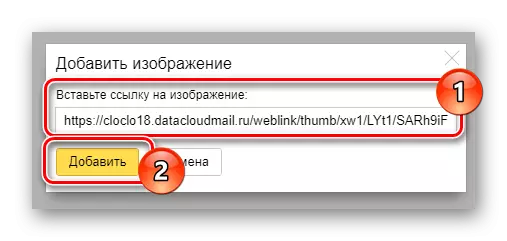



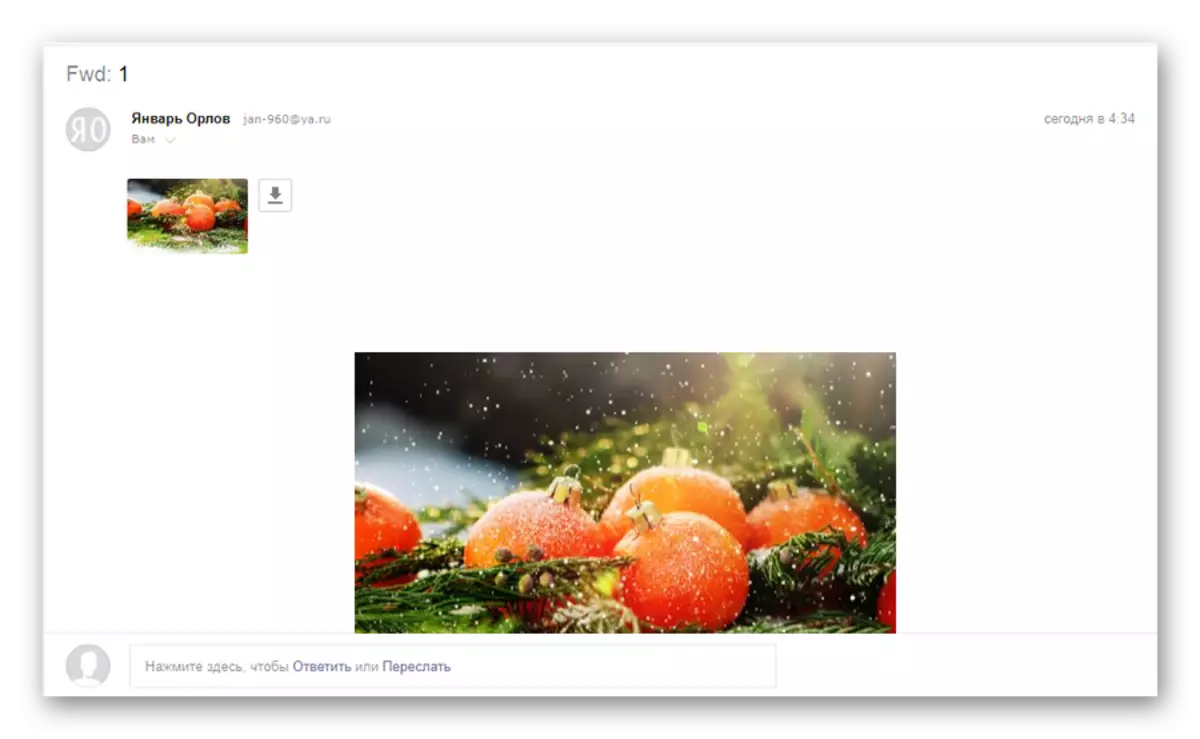
Hvis du ikke er fornøyd med mulighetene som vurderes, kan du prøve å sette inn linkteksten. Brukeren vil selvfølgelig ikke se bildet, men vil kunne åpne det selvstendig.
Les mer: Hvordan sende et bilde i Yandex.We
Dette kan fylles ut med funksjonaliteten til å feste grafiske filer til meldinger på e-posttjenesten fra Yandex.
Mail.ru.
Service for å jobbe med bokstaver fra mail.ru, akkurat som Yandex, krever ikke at brukeren bruker overdreven ledig plass på den tilbudte disken. Samtidig kan bildebindingen selv utføres av flere metoder som er uavhengige av hverandre.
Mail.ru Service tillater ikke bare å legge til grafiske filer, men også redigere dem.
- For å gjøre endringer, klikk på det vedlagte bildet.
- På bunnen av verktøylinjen velger du Rediger-knappen.
- Deretter blir du automatisk omdirigert til en spesiell redaktør med noen nyttige funksjoner.
- Etter at du har fullført endringsprosessen, klikker du på "Fullfør" -knappen øverst til høyre på skjermen.




På grunn av justeringer i grafikkdokumentet, blir kopien automatisk plassert på det overskyede depotet. For å feste ethvert bilde fra en skylagring, må du utføre en forutbestemt prosedyre.
I tillegg til den allerede sagt, bør du være oppmerksom på at du også kan bruke bilder fra andre tidligere lagrede bokstaver.
- På det tidligere anmeldt panelet, klikk på linken "fra post".
- I observatøren åpnet, finn det ønskede bildet.
- Sett valget av den grafiske filen motsatt vedlegget og bruk "Fest" -knappen.


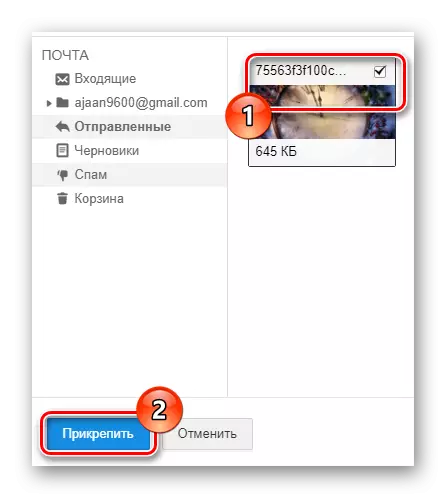
I tillegg til metodene som er beskrevet ovenfor, kan du bruke verktøylinjen i meldingsredigeren.
- I en tekstredigerer på verktøylinjen, klikk på "Sett inn bilde" -knappen.
- Gjennom Windovs dirigent, last ned bildet.
- Etter lossing vil bildet bli plassert i redaktøren og kan redigeres i henhold til dine personlige preferanser.
- Endelig, fullfører prosessen med å feste grafiske dokumenter til meldingen, klikk på "Send" -tasten.
- Brukeren som mottok denne typen melding, en eller annen måte kunne vise vedlagte bilder.
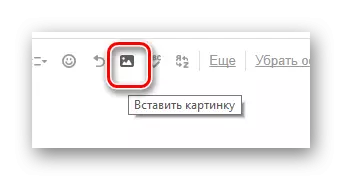
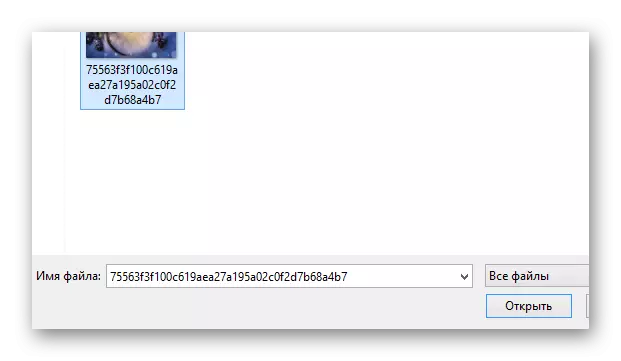

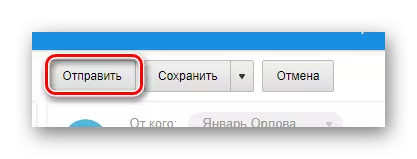
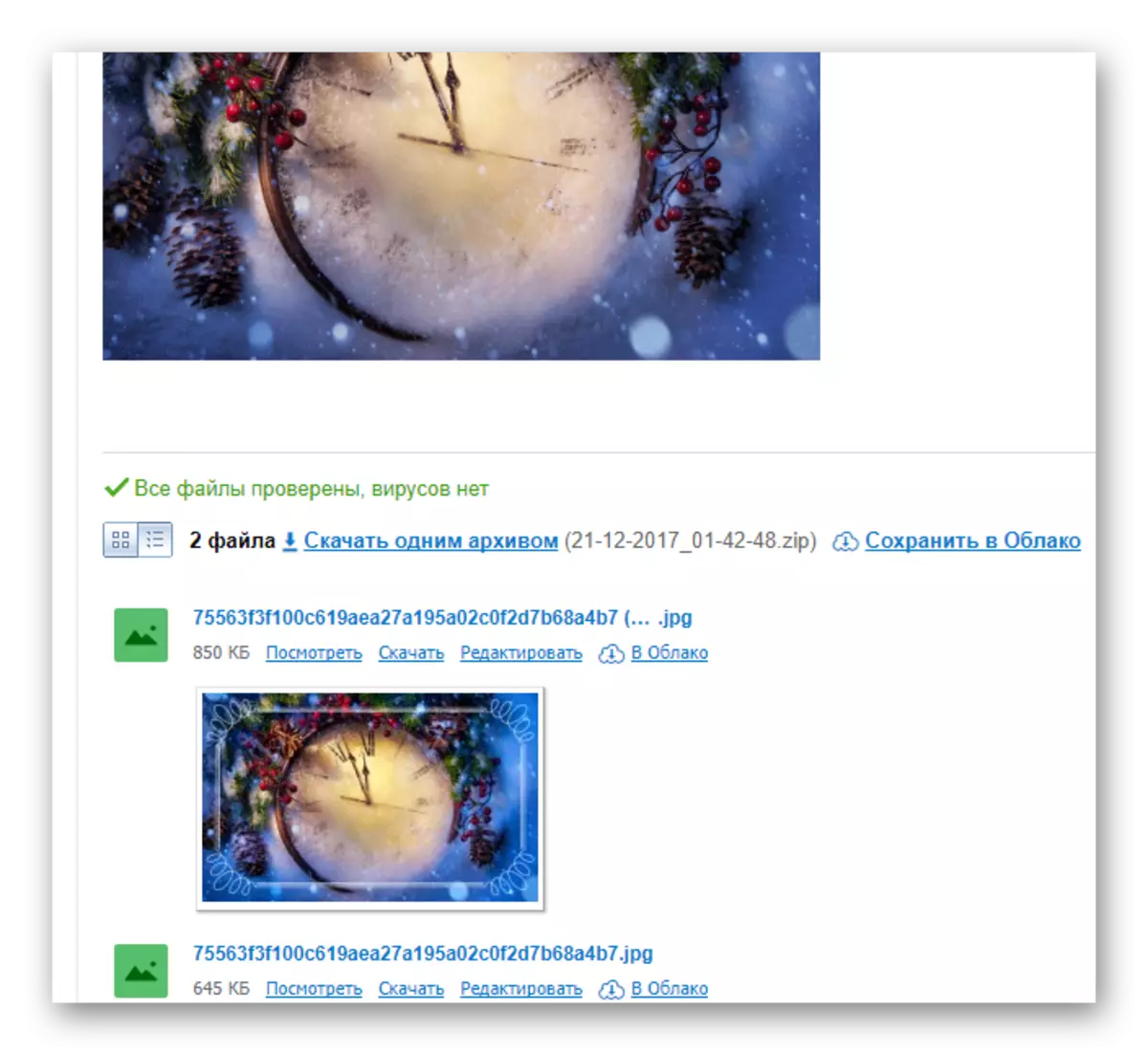
På dette er hovedtrekkene ved å sende bilder levert av posttjeneste fra mail.ru fullført.
Les mer: Send et bilde i brevet Mail.ru
Gmail.
Posttjenesten fra Google-selskapet fungerer noe ikke som andre lignende ressurser. Dessuten, i tilfelle av denne posten, vil du likevel ha det, må du bruke ledig plass til Google Disk, da noen tredjepartsfiler som er knyttet til meldinger, lastes direkte inn i denne skylagakken.Selvfølgelig, som i tilfelle av en annen lignende ressurs, gir Gmail Post-tjenesten muligheten til å introdusere et bilde til tekstinnhold.
Nedlastbare de som er beskrevet nedenfor dokumenter, legges direkte til din sky-lagring. Vær forsiktig!
Du kan bruke et ubegrenset antall bilder knyttet til brevet uavhengig av den foretrukne metoden.
Vær oppmerksom på at hvis du trenger å fjerne alle sendte bilder i fremtiden, kan du gjøre dette i Google Drive Cloud Storage. Men husk, kopier av bokstaver i alle fall vil være tilgjengelig fra mottakere.
Rambler.
Den elektroniske boksen fra Rambler, selv om den ikke bruker bred popularitet, gir fortsatt et ganske praktisk grensesnitt i bruk. Spesielt gjelder dette muligheten for å skape nye meldinger og legge til bilder.
Vær oppmerksom på at denne tjenesten for øyeblikket bare har en mulighet for å feste bilder. Samtidig kan hvert bilde bare lastes ned, uten mulighet for forhåndsvisning.
Å fullføre artikkelen, er det verdt å gjøre en reservasjon på det faktum at enhver posttjeneste på en eller annen måte kan gi en funksjonalitet til å legge til bilder. Men bekvemmeligheten av å bruke slike muligheter, så vel som relaterte restriksjoner bare avhengig av tjenesteknappere, og kan ikke utvides av deg som bruker.
